Nastavení prostředí
Chcete-li zřídit zkušební prostředí, viz Nasazení. Po zřízení prostředí se zobrazí stránka Vítejte a začínáme. Zkušební prostředí je předkonfigurováno a aplikaci můžete prozkoumat pomocí poskytnutých ukázkových dat.
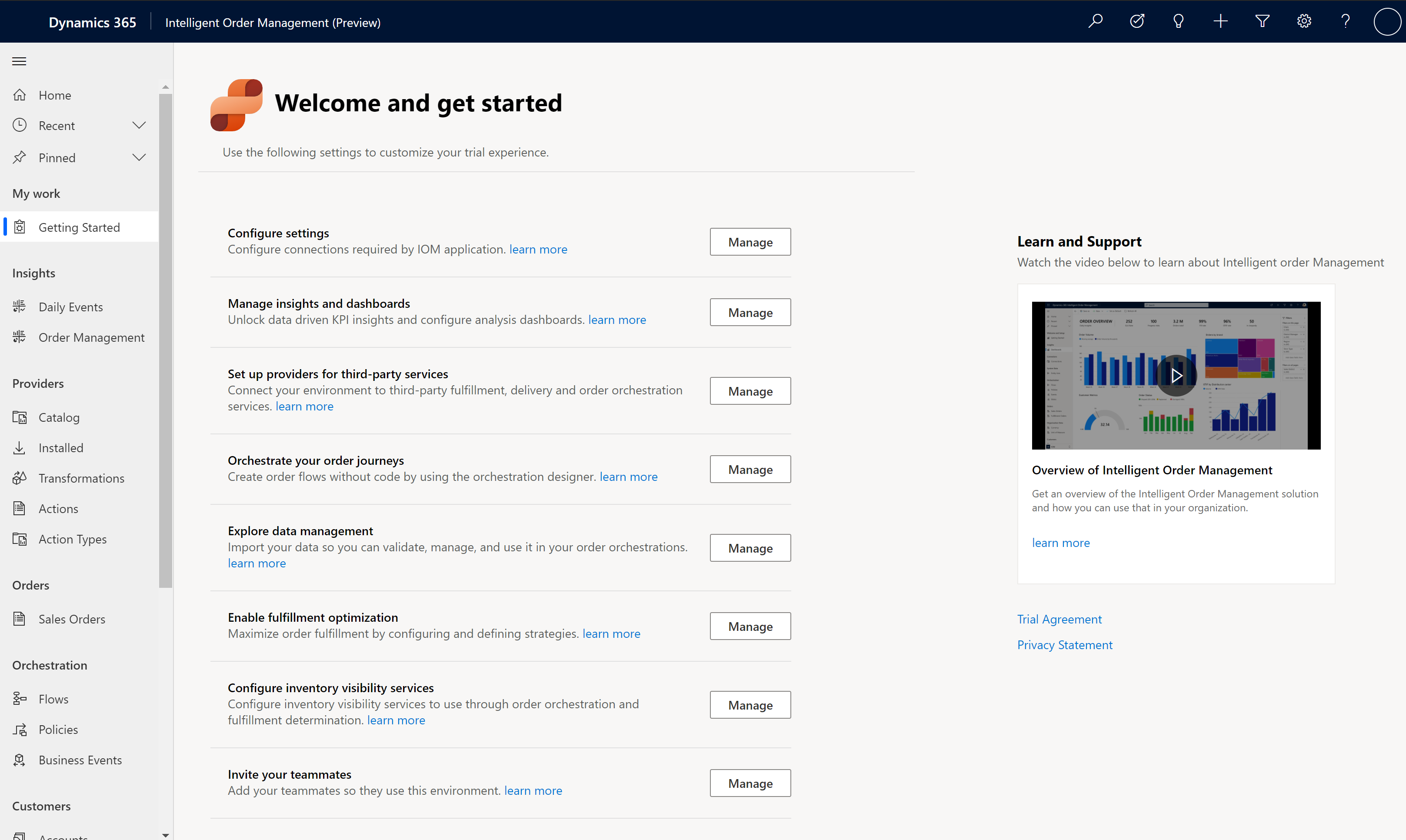
Konfigurace
Na stránce Vítejte a začínáme máte přístup k následujícím funkcím.
Konfigurace nastavení: Vyberte Spravovat pro vytvoření a konfiguraci požadovaných připojení. Podrobné pokyny naleznete v části vytváření připojení níže.
Správa přehledů a panelů: Výběrem možnosti Spravovat přejděte na panel Denní události, kde se můžete dozvědět více o konfiguraci pro vytváření sestav a integraci Power BI.
Nastavení poskytovatelů služeb třetích stran: Výběrem možnosti Spravovat přejděte na poskytovatele Katalog, kde můžete nakonfigurovat poskytovatele, které chcete používat pro příjem objednávek nebo komunikaci s externími systémy. Další informace o poskytovatelích naleznete v části Práce s poskytovateli.
Orchestrovat cesty objednávek: Výběrem možnosti Spravovat přejdete na stránky, kde můžete vytvářet a spravovat toky orchestrace objednávek.
Prozkoumat správu dat: Výběrem možnosti Spravovat přejdete na stránky správy, kde můžete spravovat import a export dat.
Zapnout optimalizaci plnění: Výběrem možnosti Spravovat přejdete ke konfiguraci služby optimalizace plnění pomocí Intelligent Order Management.
Konfigurace služeb viditelnosti zásob: Výběrem možnosti Spravovat přejdete na stránky, kde můžete nakonfigurovat službu inventáře pro použití s Intelligent Order Management.
Pozvat kolegy: Výběrem možnosti Spravovat přejdete na stránku, kde můžete pozvat uživatele do svého prostředí.
Vytvoření připojení
Chcete-li konfigurovat službu Intelligent Order Management, musíte nejprve vytvořit připojení Dataverse a připojení správy Power Automate
- Přejděte na portál Power Automate a ujistěte se, že jste ve správném prostředí Intelligent Order Management. Chcete-li zkontrolovat, ve kterém prostředí se nacházíte, vyberte Prostředí v pravém horním rohu portálu Power Automate.
- Přejděte do části Data > Připojení.
Vytvoření připojení Dataverse
- Na stránce Data > Připojení zvolte Nové připojení.
- Do vyhledávacího pole v pravém horním rohu zadejte Dataverse.
- Zvolte + vedle Microsoft Dataverse.
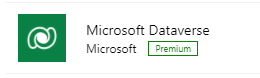
- Vyberte Vytvořit. Pokud budete vyzváni k přihlášení, zadejte stejné přihlašovací údaje používané pro Intelligent Order Management.
Vytvoření připojení Power Automate
- Na stránce Data > Připojení zvolte Nové připojení.
- Do vyhledávacího pole v pravém horním rohu zadejte Správa Power Automate.
- Vyberte + vedle Správa Power Automate. Pokud budete vyzváni k přihlášení, zadejte stejné přihlašovací údaje používané pro Intelligent Order Management.
Nastavení informací o připojení platformy
Po vytvoření připojení je třeba je nakonfigurovat.
- Přejděte na stránku Vítejte a začínáme v Intelligent Order Management.
- Vyberte Konfigurovat nastavení.
- Pro každé informace o připojení proveďte následující:
- Vyberte informace o připojení.
- Chcete-li získat adresu URL připojení, přejděte na portál Power Automate. Vyberte odpovídající připojení a zkopírujte adresu URL stránky. Pokud například nastavujete odkaz na připojení transformátoru dat Intelligent Order Management, vyberte připojení Transformátor dat IOM na stránce Připojení v Power Automate a zkopírujte adresu URL z adresního řádku prohlížeče.
- Vraťte se na příslušnou referenční stránku připojení v Intelligent Order Management a vložte zkopírovanou adresu URL do pole Adresa URL připojení.
Poznámka
Existují troje informace o připojení Dataverse platformy. Stejné připojení Dataverse můžete použít pro všechny tři.
- Jakmile nakonfigurujete všechny odkazy na připojení k platformě, vyberte Aktivovat systém v Intelligent Order Management a zapněte související toky Power Automate platformy. Tato operace může chvíli trvat.